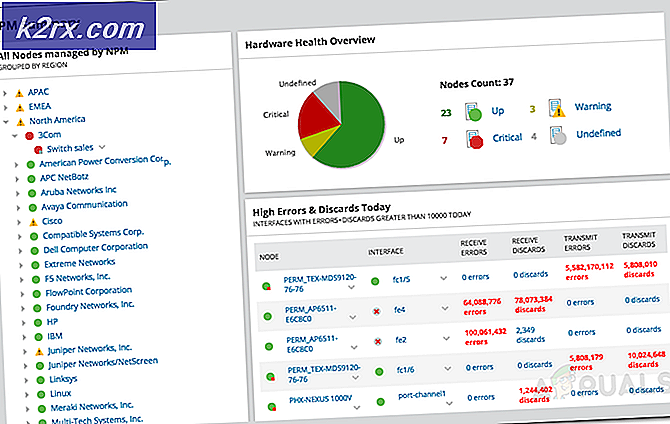Khắc phục: Mã lỗi State of Decay 2 6
State of Dec 2 là một trò chơi phiêu lưu hành động do chính Microsoft Studios phát hành. Thương hiệu này ban đầu được ra mắt vào năm 2013 và đã nỗ lực để tung ra nhiều phiên bản mở rộng hơn. State of Decay là đối thủ cạnh tranh trực tiếp của các trò chơi có cốt truyện solo khác bao gồm Fallout 4, v.v.
Giống như tất cả các trò chơi khác của Microsoft, State of Decay cũng có vấn đề và một trong số đó là Mã lỗi 6. Mã lỗi này là dấu hiệu của trò chơi rằng không thể thiết lập kết nối thích hợp với máy chủ. Điều này có thể do mạng của bạn hoặc do cấu hình cục bộ được lưu trữ trên máy tính của bạn. Đảm bảo rằng bạn đã đăng nhập với tư cách quản trị viên trước khi bắt đầu các giải pháp.
Nguyên nhân gây ra Mã lỗi 6 trong trạng thái suy tàn 2?
Thông báo lỗi này ngăn người chơi trực tuyến và kết nối với hệ thống nhiều người chơi để chơi trò chơi cùng với bạn bè. Vì State of Decay 2 nổi tiếng với lối chơi co-op, nên thông báo lỗi này có thể khiến người chơi khá khó chịu. Dưới đây là một số lý do tại sao điều này có thể xảy ra:
Đảm bảo rằng bạn bắt đầu các giải pháp từ đầu và thực hiện theo cách của bạn.
Điều kiện tiên quyết: Kiểm tra trạng thái mạng và các thành phần Windows
Trước khi chúng tôi bắt đầu điều chỉnh cài đặt máy tính của bạn, điều quan trọng là bạn phải đảm bảo rằng mạng của mình được kết nối đúng cách với Internet và không có vấn đề gì về kết nối. Hơn nữa, bạn cũng nên đảm bảo rằng các thành phần như Windows update đang hoạt động bình thường. Đây là danh sách kiểm tra ngắn cho bạn:
Giải pháp 1: Thêm ngoại lệ tường lửa
Như đã đề cập trước đây, Windows Firewall dường như chặn kết nối internet của State of Decay. Ở đây trong giải pháp này, chúng tôi sẽ điều hướng đến cài đặt Tường lửa của bạn và đảm bảo rằng trò chơi được thêm vào dưới dạng ngoại lệ và được cấp quyền truy cập mở vào internet.
- Nhấn Windows + S, nhập Bức tường lửa trong hộp thoại và mở ứng dụng.
- Khi ở trong cài đặt tường lửa, hãy nhấp vào Tường lửa và bảo vệ mạng từ phía bên trái và nhấp vào Cho phép ứng dụng thông qua tường lửa.
- Bây giờ bấm vào Thay đổi và sau đó kiểm tra cả truy cập mạng Riêng và Công cộng cho State of Decay 2.
- Lưu tất cả các thay đổi của bạn và thoát. Khởi động lại máy tính của bạn đúng cách và kiểm tra xem thông báo lỗi đã được giải quyết chưa.
Nếu cách này không hiệu quả, thì chúng tôi có thể thử chặn lưu lượng truy cập vào và cho phép ra ngoài. Mở dấu nhắc lệnh của bạn với tư cách quản trị viên và thực hiện dòng sau:
netsh advfirewall thiết lập hiện tại tường lửa tệp tin chính thức blockinbound, allowoutbound
Giải pháp 2: Kiểm tra Ngày và Giờ
Ngày và giờ địa phương trên máy tính của bạn đóng một vai trò quan trọng trong việc ghi nhật ký và giao tiếp của hệ thống của bạn với máy tính chủ. Nếu thời gian của bạn được đặt không phù hợp, sẽ có sự không khớp trong cài đặt và kết nối mạng sẽ không được thiết lập. Trong giải pháp này, chúng tôi sẽ điều hướng đến cài đặt Ngày và Giờ và đảm bảo rằng thời gian được đặt chính xác.
- Nhấn Windows + R, nhập “điều khiển”Trong hộp thoại và nhấn Enter.
- Khi ở trong bảng điều khiển, hãy chọn “Ngày và giờ" hoặc là "Đồng hồ và khu vực”Theo loại bảng điều khiển đã chọn (danh mục hoặc các biểu tượng lớn).
- Khi đồng hồ được mở, hãy nhấp vào “Thay đổi ngày giờ”. Bây giờ hãy đặt thời gian chính xác và cũng chọn khu vực chính xác.
- Lưu các thay đổi sau khi sửa ngày giờ và khởi động lại máy tính của bạn. Bây giờ hãy khởi chạy State of Decay 2 và xem liệu bạn có thể kết nối với chế độ nhiều người chơi hay không.
Giải pháp 3: Kiểm tra Bộ điều hợp Teredo
State of Decay dường như sử dụng bộ điều hợp Teredo để giao tiếp với máy chủ lưu trữ. Nếu ứng dụng Teredo không hoạt động trên máy tính của bạn, trò chơi sẽ không thể thiết lập kết nối thành công với máy chủ lưu trữ. Trong giải pháp này, trước tiên chúng tôi sẽ kiểm tra trạng thái Teredo của bạn. Nếu ngoại tuyến, chúng tôi sẽ thử khởi chạy lại và kiểm tra xem lỗi có được giải quyết hay không.
- Nhấn Windows + S, nhập “dấu nhắc lệnh”Trong hộp thoại và nhấn Enter.
- Khi ở trong dấu nhắc lệnh nâng cao, hãy thực hiện hướng dẫn sau:
giao diện netsh teredo hiển thị trạng thái
- Nếu nó ngoại tuyến, hãy thực hiện lệnh sau:
giao diện netsh teredo thiết lập trạng thái enterpriseclient
- Hiện nay khởi động lại máy tính của bạn đúng cách và kiểm tra xem thông báo lỗi có được giải quyết hay không và bạn có thể chơi lại nhiều người chơi.